Seperti yang diketahui jika salah satu keunggulan dari iPhone adalah kameranya yang selalu hadir dengan berbagai spesifikasi sehingga mampu memanjakan penggunanya. Kamera iPhone seperti menjadi tolak ukur kualitas dari smartphone di pasaran. Mulai dari kemampuan low light yang impresif hingga mode potret memukau, iPhone terus mengukuhkan diri sebagai pilihan utama para pecinta fotografi mobile.
iPhone memang terkenal dengan kameranya yang bokeh dan jernih. Namun, tahukah kamu ada satu masalah yang sering dikeluhkan oleh pengguna iPhone. Terkadang kamera iPhone bergetar dan sebagian pengguna tidak mengetahui alasannya. Untuk itu, yuk coba cari tahu penyebab kamera iphone bergetar dan cara mengatasinya di sini.
Terjadi Benturan pada Kamera iPhone
Jika iPhone milikmu pernah jatuh atau terbentur sesuatu dengan keras, bisa jadi ini merupakan salah satu penyebab kamera iPhone bergetar. Ketika iPhone jatuh dan bagian kameranya terbentur dengan keras pertama kali maka kameranya lah yang akan rusak. Nggak heran kalau ada beberapa fungsi di dalamnya berkurang atau bahkan rusak total.
Benturan ini menyebabkan lensa kamera iPhone menjadi retak atau bahkan pelindungnya menjadi geser. Sehingga saat digunakan untuk menangkap foto sulit menemukan fokus atau goyang-goyang dan bahkan buram. Kondisi ini pastinya akan menyulitkan banget terutama untuk memfoto objek dengan gerakan cepat.
Untuk mengatasi penyebab kamera iPhone bergetar karena benturan bisa dilakukan dengan mengganti lensa kamera atau pelindungnya dengan yang baru atau bisa memperbaikinya ke service iPhone resmi dan terpercaya. Terkadang, masalah kamera iPhone bergetar karena benturan memerlukan perbaikan atau penggantian komponen tertentu.
 Sumber: The Star
Sumber: The Star
iPhone Terlalu Panas
Penyebab kamera iPhone bergetar selanjutnya adalah karena kondisi iPhone terlalu panas. Pastinya kamu tahu jika perangkat apapun dalam kondisi terlalu panas akan berkurang fungsinya. Ketika terlalu lama menggunakan iPhone dan menjadi panas, kemudian pengguna membuka aplikasi kamera untuk menggunakannya, tentunya nggak bakalan bisa bekerja dengan seratus persen.
Ketika memaksakan untuk tetap digunakan bisa terjadi hal-hal yang tidak diinginkan, salah satunya kamera bergetar. Hal ini juga biasanya ditandai dengan notifikasi yang berisi “kamera tidak bisa terbuka karena perangkat terlalu panas”. Atau bisa juga ditandai dengan notifikasi susulan seperti “kamera akan tertutup otomatis karena perangkat terlalu panas”.
Cara mengatasi penyebab kamera iPhone bergetar akibat terlalu panas, kamu bisa mendiamkannya biar fungsi kameranya kembali. Cara ini memungkinkan pengguna untuk mematikan dan menghidupkan lagi iPhone sebelum kembali digunakan. Dengan hal ini diharapkan error di dalamnya akan hilang. Kamu perlu menunggu beberapa detik sampai perangkat kembali siap digunakan.
Lensa Kamera Kotor
Saat mengambil foto dan hasilnya buram bisa juga karena lensa kamera iPhone kotor. Salah satu penyebab kamera iPhone bergetar juga bisa karena lensa yang kotor. Sama halnya dengan kamera pada umumnya, kamera iPhone juga mungkin bisa kotor sehingga membutuhkan pembersihan maksimal dalam beberapa jangka waktu tertentu.
Kamu bisa cek apakah ada banyak debu atau kotoran yang menempel pada bagian kamera. Biasanya hal ini sering terjadi karena iPhone sering dibawa ke luar ruangan dengan intensitas debu tinggi, atau pengguna menaruhnya di tempat-tempat yang memungkinkan kotoran kecil bisa masuk ke bagian kamera iPhone. Jadi, nggak heran kalau kotoran ini bakalan merusak fokus sehingga kamera iPhone bergetar ketika digunakan.
Tentunya cara mengatasi untuk penyebab kamera iPhone bergetar satu ini cukup mudah. Kamu bisa coba untuk membersihkan bagian lensa dan kameranya. Tapi karena kamera merupakan fitur sensitif sehingga perlu beberapa hal yang diperhatikan sebelum membersihkannya. Direkomendasikan untuk menggunakan lap microfiber lembut sehingga ketika bersentuhan dengan lensa kamera tidak akan membuatnya rusak ataupun lecet.
Butuh Pembaruan iOS
Jika pengguna tidak melakukan pembaruan iOS, bisa jadi ini juga menjadi salah satu penyebab kamera iPhone bergetar. Ketika sistem di iPhone membutuhkan pembaharuan, tetapi pengguna menunda atau tidak melakukannya, tentunya akan ada beberapa fungsi di komponennya berkurang, termasuk pada kamera iPhone. Coba untuk cek di bagian pengaturan, apakah sudah ada pembaruan iOS yang tersedia.
Untuk mengatasi kamera iPhone bergetar karena masalah pembaruan iOS, tentunya yang harus dilakukan yaitu dengan pastikan bahwa perangkat lunak kamera iPhone dan iOS di perangkat kamu telah diperbarui ke versi terbaru. Untuk memperbarui perangkat lunak kamera bisa dengan membuka App Store dan memeriksa pembaruan untuk aplikasi kamera. Selanjutnya, perbarui iOS dengan membuka Pengaturan, kemudian pilih ‘Umum,’ dan ketuk ‘Pembaruan Perangkat Lunak.’ Tunggu hingga pembaruan iOS selesai dilakukan dan kamu bisa menggunakan kamera kembali.
 Sumber: NextPit
Sumber: NextPit
Ada Komponen yang Rusak
Penyebab kamera iPhone bergetar yang terakhir dan mungkin paling berpengaruh adalah adanya kerusakan pada komponen kameranya. Dalam kamera iPhone memang terdiri dari beberapa komponen yang fungsinya saling berkesinambungan. Sehingga jika salah satu komponen rusak, maka tentunya akan mempengaruhi kinerja komponen lainnya dan menyebabkan kamera iPhone bergetar ketika digunakan. Untuk mengatasi penyebab kamera iPhone bergetar satu ini bisa dengan menggunakan magnet. Kamu bisa memasangnya dengan mengikuti langkah-langkah berikut:
- Pertama pastikan iPhone dalam keadaan mati kemudian bongkar bagian belakangnya.
- Bersihkan lebih dulu kameranya dan letakkan magnet di bagian kameranya.
- Posisikan dengan benar agar ketika dipasang kembali tidak akan salah.
- Pasang kembali semua komponennya dan coba kameranya.
- Cobalah untuk cek fokus dan beberapa pengaturan yang sebelumnya sempat tidak bisa.
Pengguna juga bisa untuk menghubungi pusat layanan resmi Apple atau membawanya ke teknisi terpercaya untuk pemeriksaan lebih lanjut dan perbaikan. Melalui konsultasi dengan para profesional, pengguna dapat memastikan perbaikan yang tepat dan memulihkan kinerja kamera iPhone.
Itulah sejumlah penyebab kamera iPhone bergetar dan beberapa cara untuk mengatasinya. Memiliki iPhone dengan spesifikasi kamera mumpuni akan sangat menyenangkan, namun ketika terdapat masalah seperti kamera iPhone bergetar, hal ini akan sangat menyebalkan dan mengganggu. Tapi dengan langkah tepat, kamu bisa kembali menikmati pengalaman fotografi dengan kamera iPhone tanpa kendala.



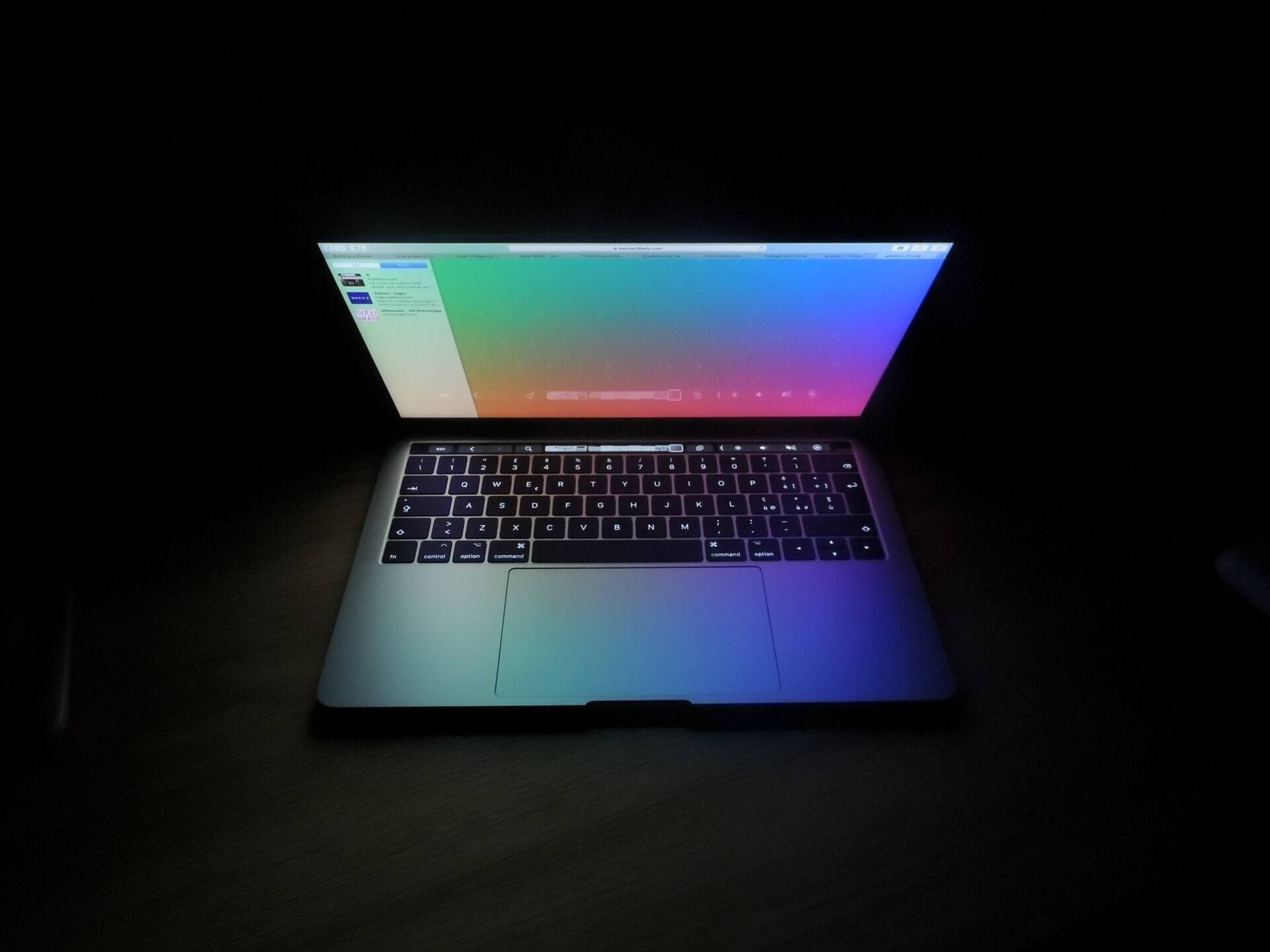

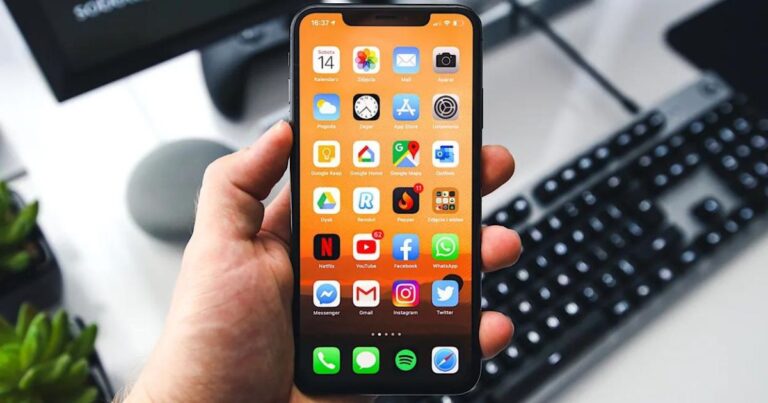
 Sumber: The Star
Sumber: The Star Sumber: NextPit
Sumber: NextPit